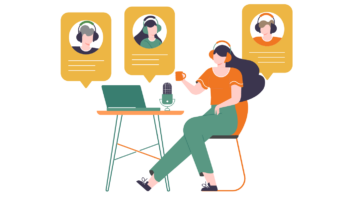
Android là một trong những điện thoại thông minh được chấp nhận nhiều nhất trên thị trường hiện nay và có một số lý do đằng sau nó, nhiều tính năng hữu ích và thú vị, đi kèm với camera chất lượng cao, trò chơi và trên hết là giá cả phải chăng. Nhiều công ty sản xuất điện thoại thông minh đang tung ra điện thoại thông minh Android được trang bị tất cả các tính năng mà người ta có thể mong đợi từ một chiếc điện thoại thông minh, đồng thời điện thoại có sẵn với mức giá hợp lý. Tuy nhiên, nếu bạn là một trong những người dùng Android hài lòng và đã sử dụng thiết bị Android trong một thời gian dài thì bạn nên biết một số mẹo và thủ thuật hữu ích.
Ở đây chúng ta sẽ thảo luận về cách sao lưu danh bạ Android vào Gmail. Bạn nên sao lưu danh bạ trên điện thoại để nếu vô tình chúng bị xóa, bạn sẽ không gặp rắc rối. Hơn nữa, nếu bạn muốn cập nhật điện thoại của mình, hãy luôn sao lưu danh sách liên lạc. Thông thường, điều này không cần thiết, nhưng nếu không may, bạn có thể bị mất danh bạ.
Rất may, hệ điều hành Android được thiết kế theo cách mà nếu bạn liên kết điện thoại với tài khoản Gmail của mình; danh bạ của bạn sẽ được đồng bộ hóa với Gmail.
Nếu bạn đang tìm kiếm hướng dẫn tải xuống và cài đặt phiên bản mới nhất Google Play Store APK 5.8.8 miễn phí, hãy truy cập liên kết. Mọi thứ đều được thảo luận ở đó.
Xem thêm- Cách xóa lần cuối nhìn thấy trên Whatsapp trên Android
Các bước để sao lưu danh bạ điện thoại Android
- Để kiểm tra xem điện thoại Android của bạn có được liên kết với tài khoản Gmail hay không, hãy lấy tài khoản Gmail (truy cập tài khoản Gmail của bạn).
- Ở góc trên bên trái, bạn sẽ thấy logo Google. Bên dưới nó có ghi Gmail, nhấn và giữ vào đó.
- Trong trình đơn thả xuống, sẽ có một tùy chọn được gọi là “Danh bạ”.
- Chọn tùy chọn đó; danh bạ của bạn sẽ được hiển thị.
Nguồn hình ảnh Trendblog.net
Nếu danh sách liên hệ trên thiết bị Android của bạn được hiển thị ở đó thì bạn đã hoàn tất. Liên hệ của bạn đã được đồng bộ hóa và lưu dưới dạng số liên lạc gmail. Tuy nhiên, nếu bạn không tìm thấy danh sách liên hệ trong tài khoản Gmail của mình và đang nghĩ cách sao lưu danh bạ trên điện thoại Android, hãy đọc các phương pháp bên dưới.
Sao lưu danh bạ của tôi là một điều rất phổ biến mà hầu hết tất cả người dùng điện thoại thông minh đều tìm kiếm. Tuy nhiên, đừng lo lắng, chỉ cần làm theo các bước sau:
- Đi tới Cài đặt của điện thoại Android của bạn.
- Cuộn qua menu này. Bạn sẽ thấy tab “Sao lưu và đặt lại”. Nhấn vào đó.
- Bây giờ hãy kiểm tra tab Sao lưu dữ liệu của tôi và đảm bảo rằng nó đã được chọn. Nếu chưa thì hãy kiểm tra nó ngay bây giờ.
Các bước trên sẽ đảm bảo rằng danh bạ điện thoại của bạn được tự động sao lưu. Giờ đây, bất cứ khi nào một liên hệ mới được thêm vào danh bạ, nó sẽ được đồng bộ hóa với tài khoản Gmail của bạn.
Nếu điện thoại của bạn vô tình bị mất hoặc bị hỏng thì bạn không phải lo lắng về việc thu thập số liên lạc từ tất cả bạn bè hoặc gia đình của mình để lưu vào điện thoại mới vì danh bạ sẽ còn nguyên vẹn. Việc sao lưu danh bạ cũng rất hữu ích khi bạn chuyển sang điện thoại mới. Chắc hẳn bạn còn nhớ ngày xưa chúng ta phải chèn tên và số liên lạc của mọi người vào danh sách Liên hệ theo cách thủ công và viết từng cái một.
Phải đọc- Cách khắc phục sự cố android “ok Google” không hoạt động
Một cách khác để sao lưu điện thoại Android
Đây là một cách khác để trả lời câu hỏi làm thế nào để sao lưu danh bạ điện thoại Android của nhiều người dùng Android. Các bước rất đơn giản và dễ làm theo.
- Khởi chạy danh sách Liên hệ trên điện thoại Android của bạn.
- Trong danh sách Liên hệ, bạn sẽ thấy nút menu. Nhấn nút đó.
- Trong danh sách sẽ xuất hiện tab nhập/xuất. Nhấn vào tab đó.
- Làm như vậy sẽ hiển thị cho bạn danh sách các tùy chọn nhập và xuất có sẵn.
Nguồn hình ảnh – Jellybean-news.blogspot.com
Khi bạn chọn tùy chọn được áp dụng cho mình, danh sách liên hệ sẽ được sao lưu.
Vì vậy, bây giờ bạn đã học được tất cả các cách sao lưu danh bạ Android vào Gmail, hãy làm theo bất kỳ cách nào phù hợp với bạn và sao lưu Danh bạ điện thoại của bạn trong tương lai.
Cellbezz
Ngày 11 tháng 12 năm 2020 23:00:52
